Как поставить фото на скайп
Содержание
- Как установить свое фото в Skype
- Можно ли поменять фото в Skype?
- Что делать если Skype отказывается менять фотографию
- Что такое аватарки для скайпа
- Где взять картинки для аватара в skype
- Как поставить аватарку в скайпе
- Добавление фото на аватар в skype
- Размер аватарки для скайпа
- Требования к аватаркам для корпоративного скайпа
- Как скачать аватарки и фото на аву для скайпа
- Какие бывают прикольные и необычные аватарки для skype
- Аватарки для скайпа для парней
- Аватарки для skype на тему майнкрафт
- Где в компьютере хранятся аватары skype
- Как сохранить аватарку из скайпа
- Изменение аватара в скайпе самостоятельно
- Как удалить аватар в skype
- Почему не отображаются аватарки в скайпе
- Меняем изображение аккаунта
- Мобильные устройства
- Старая версия
- Новый Skype
- Вместо заключения
Наверняка вам тоже приходилось искать нужный контакт среди десятков аккаунтов Skype, которые как две капли воды похожи друг на друга. Для примера попробуйте ввести в поисковик программы, имя человека. В результате можно получить около сотни одинаковых контактов без фотографии, с одинаковым именем и фамилией, единственным отличием может быть разный город проживания. Найти нужный аккаунт в таком случае практически нереально. Насколько все проще, если у пользователя установлена не пустая аватарка, а с реальной фотографией или, по крайней мере, с характерной картинкой. Но как показывает статистика, большинство пользователей не установили фото на аву в скайп исключительно по причине того, что не до конца разобрались, как это сделать самостоятельно. Если у вас есть буквально две – три минуты, можно исправить ситуацию прямо сейчас!

Как установить свое фото в Skype
Сделать это достаточно просто, конечно, при условии, что к компьютеру подключена и настроена веб-камера. Обычно при регистрации аккаунта программа сама предлагает сфотографировать себя на аватар. Если в этот момент, по каким – либо причинам вы не захотели этого делать, можно исправить ситуацию в любой момент. Для этого потребуется:
- Войти в Skype.
- Нажать на свои данные вверху списка контактов.
- Появятся ваши учетные записи, контактные данные и пустая рамка аватарки.
- Под ней будет расположена клавиша сменить аватар. Жмем на нее.
- Должно открыться окно, в котором вам предложат выбрать вариант смены фотографии, сделать новую с помощью веб – камеры или вставить уже готовый рисунок.

- Внизу нажимаем на клавишу сделать снимок, предварительно выбрав подходящий ракурс своего лица
Внимание! Если фотография не удалась расстраиваться не стоит. На этой же странице можно легко удалить все неудачные фото, просто нажав крестик в углу снимка.
А если качество снимка вас не устраивает, то логично было бы выбрать веб-камеру в магазине и купить ее. И уже с помощью новой веб-камеры сделать снимок.
Можно ли поменять фото в Skype?
Конечно! И в некоторых ситуациях даже нужно. Особенно если при первом взгляде на аватар сразу же оканчивается всякое желание общаться с человеком. Как поменять фото в скайпе? Для этого делаем следующее:
- Выполняем все шаги предыдущей инструкции.
- После открытия окна, в котором предлагают сделать новое фото или установить уже существующую картинку, жмем обзор.
- В новом окне предложат выбрать исключительно из уже сделанных в Skype фотографиях. Чтобы расширить поиск, необходимо указать папку, из которой вы хотите установить изображение.
- Выбираем необходимое. Жмем клавишу открыть.
- Заново открывается предыдущее окно, в котором есть клавиша « Использовать это изображение». Жмем на него. Все новая фотография установлена. Наслаждайтесь!
Важно! В Skype в качестве аватарки можно установить уже сделанную фотографию. Также возможно сфотографироваться заново. Некоторые пользуются этой функцией, постоянно меняя картинку аватарки на телефоне.
Что делать если Skype отказывается менять фотографию

Еще одна проблема, с которой могут столкнуться пользователи Skype, это нежелание программы делать какие-либо изменения относительно смены аватарки. Причин этому может быть несколько, а вот справиться ситуацией можно исключительно одним способом. Отказ редактировать данные может быть вызван ошибкой в программном обеспечении. Попробуйте полностью выйти из Skype и потом запустить его заново. Если это не помогло, придется заново переустановить ПО, работать в нормальном режиме эта версия все равно не будет. Да и не забудьте сохранить ваши контакты перед удалением Skype. Сделать новую фотографию можно будет сразу после установки новой версии, пройдя процесс авторизации.
Красивые изображения, призванные отражать наше интернет-лицо, − это неотъемлемая часть любого мессенджера и, конечно же, любой соцсети. Исключением не стал и скайп: картинки аватарки, которые можно скачать из интернета и поставить на аву, активно используются всеми пользователями этой сети. И любимый мессенджер, который уже давно сам стал социальной сетью, без них кажется более печальным и серым.
Что такое аватарки для скайпа
Аватары – это совсем не «голубые человечки из того самого фильма». Аватары, сокращенно называемые авами, − это, считай, ваше лицо в интернет пространстве, не просто же так по степени важности они разделяют первое место с ником.

Почему? Все очень просто. Вот представьте: вы пишите человеку. Что он видит в первую очередь? Ваш ник, это очевидно. А что во вторую? Именно – любовно выбранный (или созданный) вами аватар. Именно по нему можно сложить мнение о личности человека, узнать что-то о его вкусах, предпочтениях и составить для себя первое впечатление.
Кстати, для желающих познакомиться: очень часто именно по картинке девушки и парни делают выводы о том, стоит ли продолжать общение с человеком или нет. Так что имейте в виду.
Пришло время узнать, где же взять самые крутые авы.
Где взять картинки для аватара в skype
Для этого необходимо просто обратиться к поисковым системам. Все, что от вас требуется, − это набрать запрос вроде «лучшие аватарки» или что-то типа того. Я со своей стороны могу порекомендовать вам несколько хороших сайтов, с которых можно скачать красивую картинку бесплатно.
- 99px – крупнейшее хранилище аватаров в рунете. Огромный выбор различных категорий, возможность сортировать не только по теме, но по размеру, наличию или отсутствию анимации;
- userava – не столь обширное, но все-таки неплохое разделение по категориям, возможность выбрать разрешение авы;
- avatarko.ru – приятный сайт с возможностью выбрать аватарку именно для скайпа. Есть обобщенные категории и возможность выбрать случайный аватар.
Наконец, когда лучшая картинка выбрана, самое время узнать, как ее поставить.
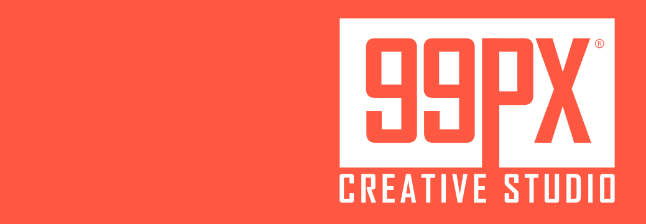
к меню ↑
Как поставить аватарку в скайпе
Так или иначе, но необходимость поменять аватарку может все-таки появиться, ведь пустая стандартная картинка в виде белого человечка – призрака на синем фоне вряд ли придется кому-то по душе. Да и часто люди хотят показать свою жизнь, таланты, красоту.
Для этого при работе на Windows, Linux, Mac вам необходимо:
- нажать на ту самую обезличенную картинку;
- подождать, пока не откроется окно;
- под картинкой найти надпись «Изменить аватар»;
- нажать на нее;
- нажать на «Обзор»;
- подождать, пока не откроется окно файловой системы;
- выбрать файл с нужной картинкой у себя на компьютере.
Все. Правда, прежде чем добавить аватар, следует убедиться, что он соответствует стандартному разрешению, а не сожмется или поползет. Но об этом напишем ниже.
В скайпе от версии 8 для виндовс сменить изображение можно также через настройки в разделе «Учетная запись и профиль». Здесь же можно настроить, кто ее будет видеть – любой пользователь мессенджера или только ваши друзья.
Установить аватар довольно просто. Но картинки иногда так банальны… А хочется чего-то своего!
Добавление фото на аватар в skype
Так почему бы не сделать аватар своими руками? Конечно, никто не подразумевает, что у каждого есть прекрасные навыки владения фотошопом, но есть же специальные генераторы, программы, в которых можно повернуть, обрезать изображения, вставить буквы, номер телефона. Здесь же меняется размер. Да к тому же есть еще более легкий вариант – сделать и поставить свою фотографию. Об этом и поговорим.
Фотки на аватарку – это вообще достаточно оригинально, ведь такой уж точно ни у кого не найдется. Можно сделать ее на профессиональный фотоаппарат, перекинуть на компьютер и загрузить. В версии до 7 можно было сфотографироваться прямо в программе с помощью вебкамеры!
Для этого достаточно было:
- нажать на ваш аватар в верхнем левом углу;
- подождать, пока не откроется окно;
- под картинкой найти надпись «Сменить аватар»;
- принять необходимую позу;
- нажать на «Сделать снимок».
В версии новее 8 возможно только выбрать уже готовое изображение.
С основными моментами вы уже знакомы, самое время перейти к тонкостям. Например, какой же выбрать размер картинки.
к меню ↑
Размер аватарки для скайпа
По сути, скайп об этом вам ничего не скажет и с радостью загрузит даже полноценные обои с рабочего стола. Но что в итоге? А в итоге картинка настолько уменьшиться, что ничего, кроме маленьких вроде бы цветных пятен на ней разглядеть будет нельзя.
К тому же, если взять аватар слишком маленький – например, вздумается вам смайлик загрузить, − смайлик тоже не угадается. Будет только сборище желтых пикселей размером с кулак в форме круга, но не факт.
А значит, размер все-таки важен.
Попробуйте придерживаться следующих параметров:
- размер от 160 на 160 до 260 на 260 пикселей;
- формат предпочтительно .png, но можно .jpeg;
- главный элемент должен располагаться по центру, так как аватарка автоматически закругляется.
И все это хорошо, но все эти требования ужесточаются, если речь идет о корпоративном аккаунте. Там уже простую кошечку не поставишь.

к меню ↑
Требования к аватаркам для корпоративного скайпа
Понятно, что с этого аккаунта вам предстоит переписываться с важными бизнес-партнерами, поэтому аватарка с анонимусом не подойдет. Лучшим решением будет ваша фотография. Впрочем, перед установкой все равно лучше посоветоваться с начальником, вдруг у него иное видение ситуации?
Примерные требования для фото в деловом стиле:
- хорошее освещение;
- нейтральный, желательно вообще однотонный фон (на заднем плане может располагаться логотип компании);
- официальная форма одежды. Новогодний колпак лучше оставить в стороне;
- взгляд прямо в камеру (романтичный полуоборот оставьте для личных страниц);
- лицо в центре экрана (фотографироваться во весь рост не стоит, лучше сделать портрет);
- никаких фривольных элементов вроде солнечных очков или обруча с большим бантом;
- чистые волосы, расчесанные при желании забранные в официальную прическу.
В общем, во многом схоже с фотографией для паспорта. Ну, что тут поделаешь – бизнес… К одежде для нижней части тела, ботинкам никаких требований нет. Они в кадр не попадают.
Ну а мы перейдем к более веселой теме.
к меню ↑
Как скачать аватарки и фото на аву для скайпа
Почему-то многие думают, что эти аватарки необходимо долго и скучно качать, словно бы это какой-то файл. Но все намного проще – скачать ее бесплатно и без регистрации вы сможете абсолютно с любого сайта – даже с «Яндекс.Картинки».
Для этого просто откройте фото, нажмите на него правой кнопкой мыши, выберите «Сохранить картинку как». После этого просто сохраните ее на своем жестком диске.
Давайте теперь обсудим различные красивые авы.
Какие бывают прикольные и необычные аватарки для skype
 Если душа просит необычности и индивидуальности, можно набрать запрос вроде «новые аватарки» и выбрать записи с самой новой датой публикацией. Часто картинки, опубликованные там, еще не заезжены, а иногда потрясающе красивы.
Если душа просит необычности и индивидуальности, можно набрать запрос вроде «новые аватарки» и выбрать записи с самой новой датой публикацией. Часто картинки, опубликованные там, еще не заезжены, а иногда потрясающе красивы.
Прикольные картинки находятся по запросу «ржачные аватарки». Но не стоит брать за основу анекдот – его все равно не будет видно. Смешной аватаркой может стать, например, небольшая юмористическая картинка. Также можете взять за основу картинку с кадром из советской комедии – поймут почти все.
к меню ↑
Аватарки для скайпа для парней
Аватарки для пацанов должны быть действительно оригинальными, в чем-то грубыми и завораживающими. Аватарки для мальчиков – это вам не кот или малыш с голубым клубком.
Могу порекомендовать вам категории:
- авы с клевыми автомобилями;
- авы с ниндзя. Особенно хороши в этом плане картинки с аниме;
- авы с воинами;
- для геймеров – с кадрами из любимых игр или их модификаций, например, самп для GTA, танкистов;
- с кадрами из боевиков, страшных триллеров, фантастических фильмов, к примеру, из «Сталкера».
Впрочем, точно такими же могут быть аватарки для девушек. Никто не говорит, что авы для девочек обязательно должны быть милыми и розовыми – часто слабый пол еще как даст фору мальчишкам. Можно подобрать картинки с узорной зимой, романтичной весной.
Аватарки для skype на тему майнкрафт
 Подкатегорией предыдущего могут стать авы с популярной нынче игрой майнкрафт. Кстати, они достаточно универсальны, ведь игра почитаема у обоих полов. Кому бы не хотелось аву с суровым Стивом, вступившим в сложную схватку с драконом?
Подкатегорией предыдущего могут стать авы с популярной нынче игрой майнкрафт. Кстати, они достаточно универсальны, ведь игра почитаема у обоих полов. Кому бы не хотелось аву с суровым Стивом, вступившим в сложную схватку с драконом?
А что насчет коварного эндермена, так и целящегося на блок за его спиной? Суровый Край, где так сложно выжить?
Можно и поставить невероятно красивое строение, вырезать что-то из любимого скриншота или при помощи генератора аватаров создать своего любимого персонажа. Была бы фантазия, а средства всегда найдутся – программ в интернете очень много.
По традиции, настало время самых часто задаваемых вопросов и решения распространенных проблем.
к меню ↑
Где в компьютере хранятся аватары skype
Мало кто знает, но все картинки и фото, которые вы загружаете в программу, тщательно сохраняются: скайп, как Плюшкин, тащит все себе в уютную папку. А вдруг пригодится?. Впрочем, нам это только на руку.
Все картинки находятся по пути c:UsersИмя пользователя вашего компьютераAppDataRoamingSkypeВаш логин скайпаPictures.
Правда, к сожалению, по неведомым причинам фото оттуда иногда просто исчезают, словно бы ничего и не было. Так что сохраняйте все заранее, не надеясь на «авось» и «потом».
Как сохранить аватарку из скайпа
Как забрать оттуда свою вы уже знаете, так что поговорим о том, как вытащить чужую. Возможно ли это вообще? На самом деле «да».
Но перед всеми этими манипуляциями вначале подумайте: а нужно ли вам это? Попробуйте сначала просто попросить пользователя перекинуть вам картинку – вдруг получится? Никогда не бойтесь вначале просить, а только потом – делать.
Если этот способ все-таки не помог: человек из списка контактов жадничает или просто потерял картинку сам – на помощь придут обычные ножницы. Никто не мешает вам просто вырезать эту картинку из скриншота, используя стандартные графические программы вроде Paint.
Изменение аватара в скайпе самостоятельно
Об этом подробно написано выше – информации очень и очень много.
к меню ↑
Как удалить аватар в skype
Убрать аватар тоже достаточно легко – это почти так же просто, как и его смена. Но тут есть своя загвоздка – если вы хотя бы один раз поставили аватарку, ходить вообще без нее вы больше уже не сможете. Но есть масса выходов.
Для начала определитесь, зачем вы хотите удалить аватар.
Если просто для того, чтобы изменить его, то просто читайте пункты выше – там подробно описан весь алгоритм смены. Удалять ничего не нужно – аватар заменится сам по себе после выбора нового.
Если для того чтобы удалить аккаунт – используйте вновь найденную картинку. Например, красный крест или просто большое оповещение вроде «Эта страница удалена». Можно просто вырезать кусок белого фона – чем не выход.
Если же для того чтобы он не мозолил глаза, то поисковые системы вам в помощь. С их помощью можно найти стандартный аватар скайп – то самое белое лицо на синем фоне – которое и можно сразу же поставить.
Вариантов много. Немного пофантазировав, легко придумать вообще что-то свое, уникальное. Если не получилось ничего подобрать, можно восстановить изображение, которое было раньше.
к меню ↑
Почему не отображаются аватарки в скайпе
Если эти самые аватары вообще пропали, то вам необходимо в старой версии зайти в «Инструменты» − «Настройки». Найдите там галочку «Показывать аватары». После этого пройдитесь по меню «Вид» (верхняя панель) и проверьте, не стоит ли кружок напротив «Компактная боковая панель».
Убедитесь, что скайп не просто завис, ведь такое иногда бывает – множество разноцветных аватаров прогружается не сразу.
Если зависания и глюки не прекращаются, прочтите статью "skype не отвечает", вы поймете причины этих глюков.
Если же авы очень размытые, дело, скорее всего, в самой аватарке. Мутная ава – следствие неправильного, часто не квадратного разрешения.

Аватарки – это очень полезно и, главное, красиво. Уверяю: в многообразии различных картинок вы точно найдете что-то свое. Можно и создать ее самому: просто отбросьте лишние ограничения и творите!
к меню ↑
Персонализация учетной записи – важная составляющая взаимодействия с социальной сетью или мессенджером. Таким образом пользователь выражает свои скрытые мысли, показывает привязанность к определенным персонажам или объектам. Сегодня мы поговорим о том, как изменить аватар в Скайпе, рассмотрим характерные особенности процедуры.
Меняем изображение аккаунта
В настоящий момент актуальны три версии Skype: старая для ПК, новая для ПК и мобильное приложение. И в каждой из них процедура смены пользовательской картинки несколько различаются. Давайте разберемся со всеми тремя.
Мобильные устройства
Чтобы сменить аватарку Skype на телефоне, потребуется:
- На главном экране приложения кликаем по изображению своей текущей аватарки.
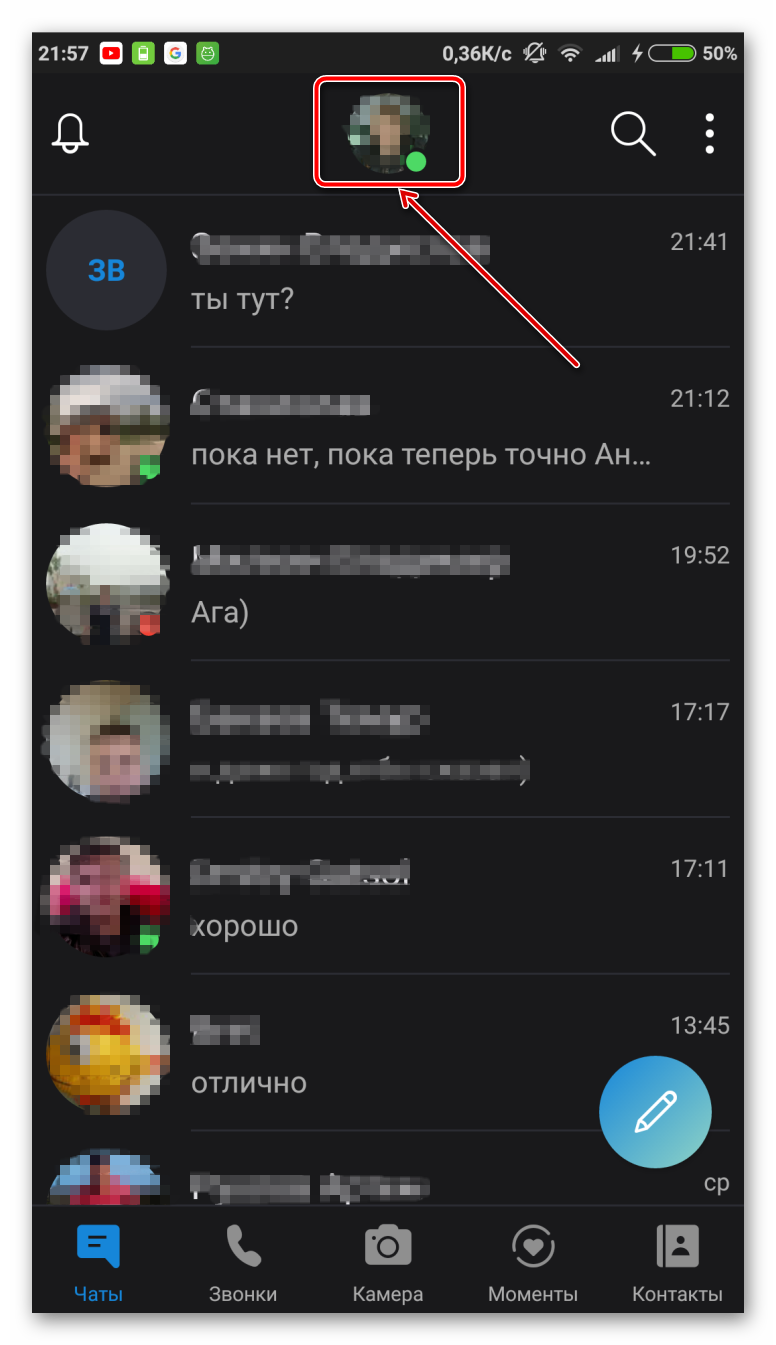
- Откроется меню настроек профиля, где необходимо опять тапнуть по своему изображению.
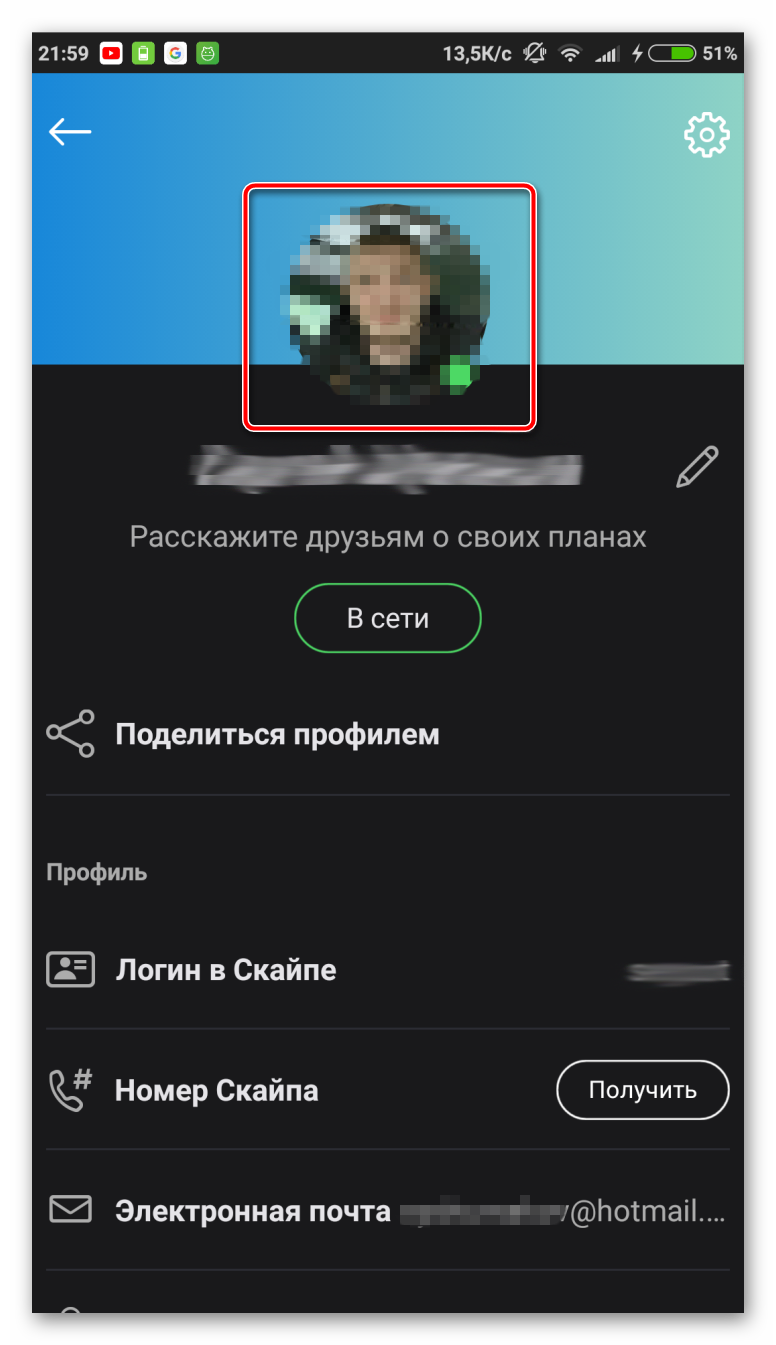
- В контекстном меню выбрать откуда будет установлена картинка — можно сделать фото с камеры телефона либо загрузить уже готовое изображение из памяти телефона.
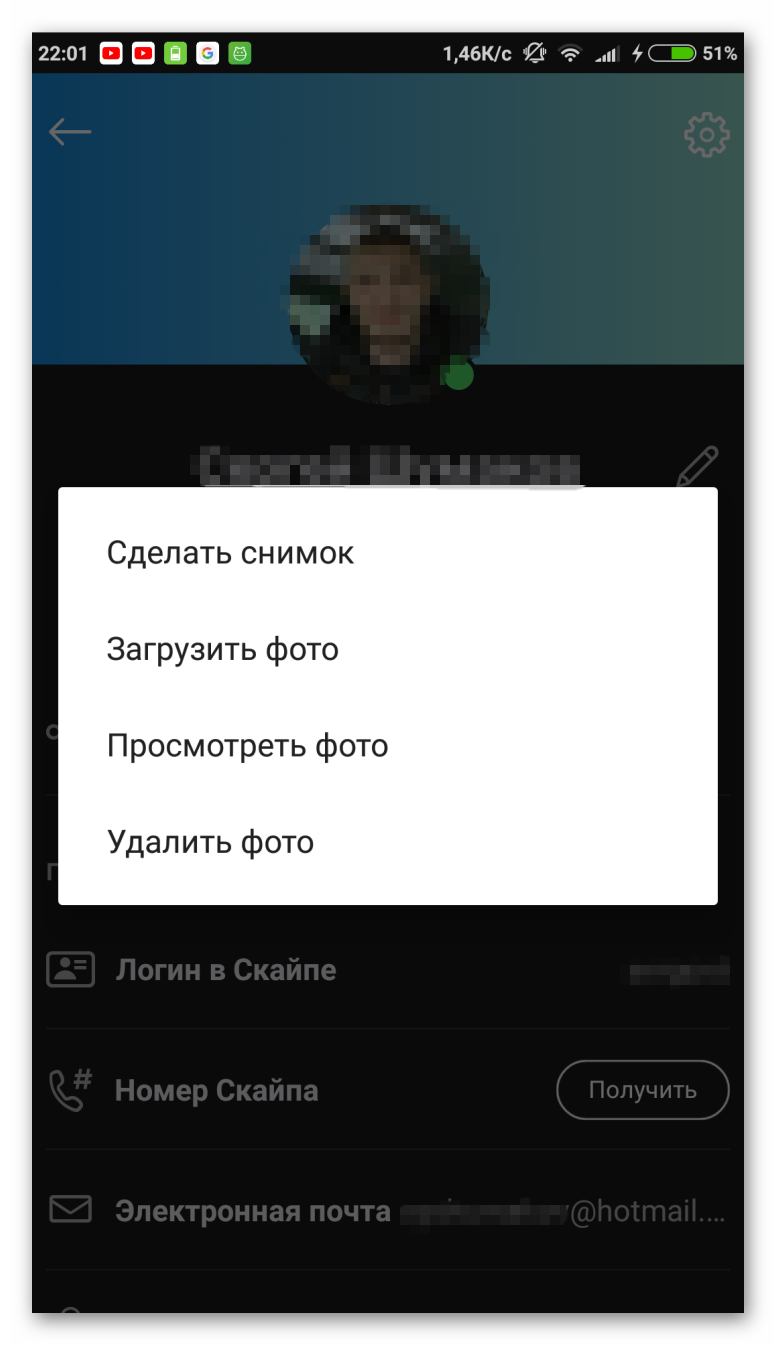
Старая версия
О том, как изменить аватар в старом Скайпе, нам расскажет пошаговая инструкция, пункты которой представлены ниже:
- Запускаем приложение, кликаем на одноименную вкладку на главном экране.
- В выпадающем меню выбираем пункт «Личные данные — Изменить мой аватар».
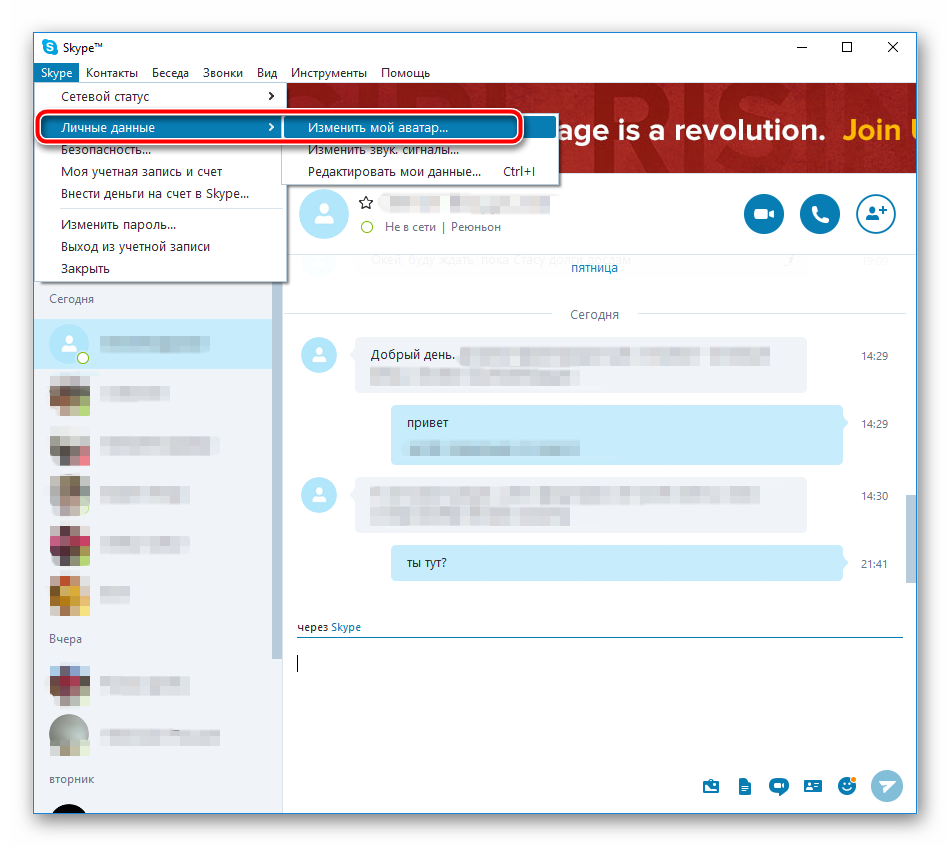
- Происходит переход на новую страницу, где кнопкой «Обзор» можно выбрать нужную картинку, которая будет отображаться над никнеймом вашего аккаунта.

- Откорректируйте расположение графического объекта, но помните об автоматическом «округлении» силами встроенных алгоритмов.
Пользователь может сделать собственную фотографию с помощью вышеназванного устройства. Для этого выполняем следующие действия:
- Переходим в подпункт «Изменить мой аватар», как это было в предыдущей инструкции.
- Если веб-камера физически подключена, черный квадрат в правом углу экрана покажет ваше изображение.
- С помощью соответствующей кнопки можно сделать снимок и установить его в качестве аватара учетной записи.
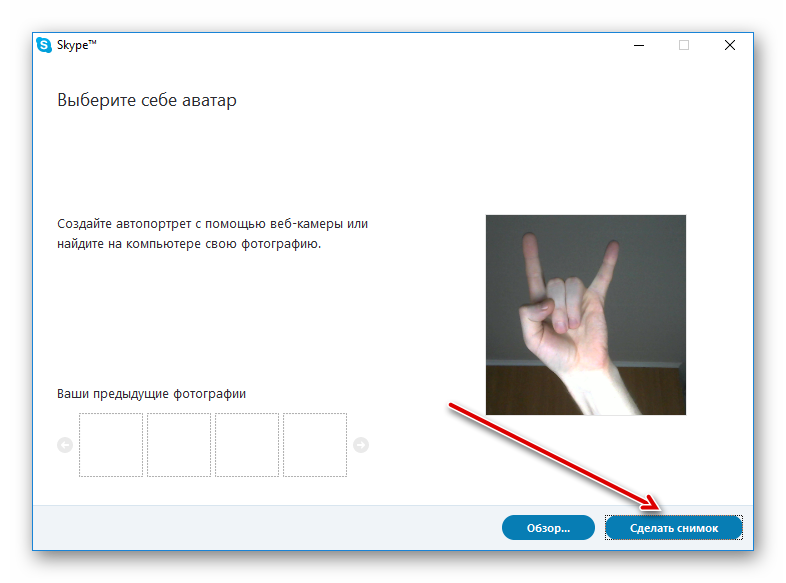
Новый Skype
Кликните ЛКМ на строку с вашим именем пользователя.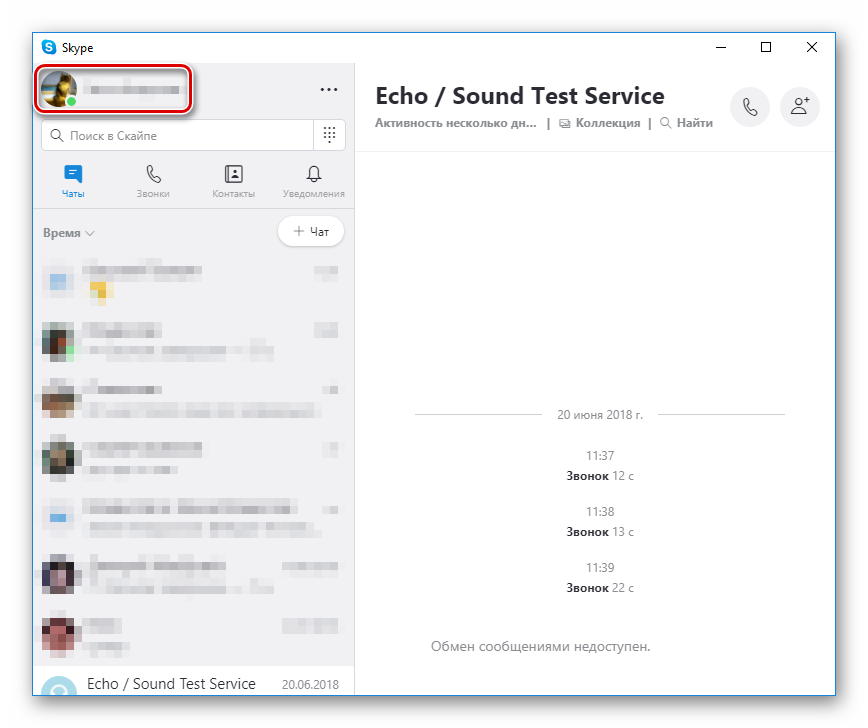 Далее, наведите курсор мыши на текущую миниатюру в кружочке. А потом нажмите на иконку с карандашом и выберите пункт «Загрузить фото».
Далее, наведите курсор мыши на текущую миниатюру в кружочке. А потом нажмите на иконку с карандашом и выберите пункт «Загрузить фото».![]() Остается только указать нужную картинку на компьютере.
Остается только указать нужную картинку на компьютере.
Вместо заключения
Большую подборку аватарок для Скайпа вы можете найти в нашей специальной рубрике.

